Foto's op een geheugenkaart afdrukken
U kunt foto's die op een geheugenkaart zijn opgeslagen gemakkelijk afdrukken.
In dit gedeelte wordt beschreven hoe u foto's afdrukt in Foto select./afdruk. (Select photo print)
-
Selecteer
 Afdrukken (Print) op het HOME-scherm.
Afdrukken (Print) op het HOME-scherm. -
Selecteer
 in Vanaf ge-heugenkrt (From mem. card).
in Vanaf ge-heugenkrt (From mem. card).De afdrukmenu's van de geheugenkaart worden weergegeven.
-
Selecteer
 Foto select./afdruk. (Select photo print)
Foto select./afdruk. (Select photo print) -
Plaats de geheugenkaart in de kaartsleuf.
Het selectiescherm voor foto's wordt weergegeven.
 Opmerking
Opmerking-
Wanneer u de geheugenkaart plaatst voordat de afdrukmenu's van de geheugenkaart worden weergegeven, wordt het fotoselectiescherm weergegeven.
-
Als er geen afdrukbare fotogegevens op de geheugenkaart zijn opgeslagen, wordt Gegevens van ondersteunde typen niet opgeslagen (Data of supported types are not saved.) weergegeven op het LCD-scherm.
-
Als er meer dan 2.000 foto's op de geheugenkaart zijn opgeslagen, worden de foto's automatisch per groep van 2.000 foto's in omgekeerde chronologische volgorde (datum laatste wijziging) opgesplitst. Lees het bericht dat op het LCD-scherm wordt weergegeven en selecteer OK.
-
-
Geef de gewenste instellingen op.
-
De foto selecteren die u wilt afdrukken:
Gebruik de knop

 om de foto te selecteren.
om de foto te selecteren.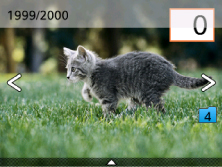
U kunt de weergegeven foto afdrukken door op de knop Starten (Start) te drukken.
-
Het aantal kopieën opgeven:
Druk op de knop OK om het scherm weer te geven waarin u het aantal kopieën opgeeft wanneer de af te drukken foto wordt weergegeven.
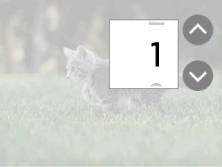
Gebruik de knop

 om het aantal exemplaren op te geven.
om het aantal exemplaren op te geven. -
De weergavemethode of de afdrukinstellingen wijzigen:
Druk op de knop
 om de menu's weer te geven. Selecteer een menu met de knoppen
om de menu's weer te geven. Selecteer een menu met de knoppen 
 .
.Druk op de knop
 om de menu's te verbergen.
om de menu's te verbergen.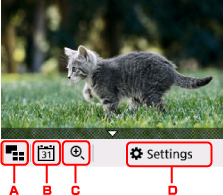
-
Meerdere foto's weergeven
Hiermee worden meerdere foto's tegelijk weergegeven.
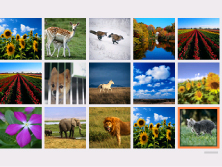
Voor meer informatie over de weergavemethode:
-
Datum opgeven
Hiermee wordt een foto geselecteerd door de datum op te geven (datum waarop gegevens voor het laatst zijn gewijzigd).
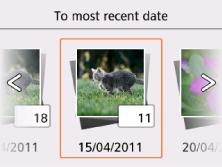
Voor meer informatie:
-
Inzoomen
Hiermee wordt ingezoomd op de foto.

Voor meer informatie:
-
Instellingen (Settings)
Hiermee wordt het scherm Instellingen (Settings) weergegeven.
U kunt de instellingen voor het paginaformaat, het mediumtype, de afdrukkwaliteit en dergelijke wijzigen.
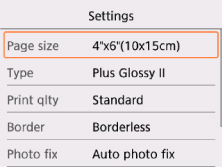
Meer informatie over de instellingsitems:
-
-
-
Druk op de knop Starten (Start).
De printer begint met afdrukken.
 Opmerking
Opmerking
-
Druk op de knop Stoppen (Stop) als u het afdrukken wilt annuleren.
-
U kunt de afdruktaak toevoegen tijdens het afdrukken (Reservefotoafdruk).
De afdruktaak toevoegen
U kunt de afdruktaak toevoegen (fotoafdruk reserveren) terwijl foto's worden afgedrukt.
Volg de onderstaande procedure om de afdruktaak toe te voegen.
-
Gebruik de knop

 om de volgende foto te selecteren tijdens het afdrukken.
om de volgende foto te selecteren tijdens het afdrukken. Opmerking
Opmerking-
Terwijl u de foto selecteert, drukt de printer de gereserveerde foto's af.
-
Het pictogram voor een gereserveerde foto
 wordt weergegeven op foto's die in de afdruktaak staan.
wordt weergegeven op foto's die in de afdruktaak staan.
-
-
Geef het aantal afdrukken voor elke foto op.
 Opmerking
Opmerking-
Tijdens het afdrukken kunt u de instelling voor Pg.form. (Page size) of Type op het bevestigingsscherm voor afdrukinstellingen niet wijzigen. De instelling is gelijk aan de instelling voor de foto die in de afdruktaak staat.
-
-
Druk op de knop Starten (Start).
De gereserveerde foto wordt afgedrukt naast de foto waarvan het afdrukken al is gestart.
Als u meer foto´s wilt afdrukken, begint u weer vanaf stap 1.
 Opmerking
Opmerking
-
Tijdens het afdrukken kunt u het HOME-scherm niet weergeven, het afdrukmenu niet wijzigen en niet afdrukken vanaf de computer of andere apparaten.
-
De foto in de andere groep is tijdens het afdrukken niet geselecteerd.
-
Als u op de knop Stoppen (Stop) drukt tijdens het afdrukken, wordt het scherm voor het selecteren van een methode om het reserveren te annuleren weergegeven. Als u Alle reserveringen annuleren (Cancel all reservations) selecteert, kunt u het afdrukken van alle foto's annuleren. Als u De laatste reservering annuleren (Cancel the last reservation) selecteert, kunt u de laatste afdruktaak annuleren.
-
Als er veel afdruktaken zijn, wordt mogelijk het bericht Kan niet meer afdruktaken reserveren. Wacht even en voer de bewerking opnieuw uit. (Cannot reserve more print jobs. Please wait a while and redo the operation.) weergegeven op het LCD-scherm. Wacht even in dit geval en voeg daarna de afdruktaak toe.

